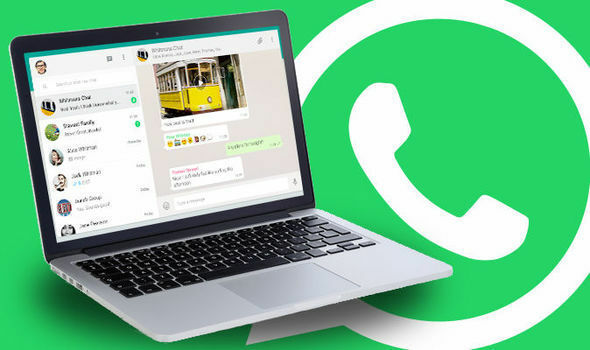- يمكن أن يكون هناك بعض العوامل وراء عدم عمل WhatsApp Web. ال العميل على شبكة الإنترنت ربما لا يعمل بسبب اتصال الشبكة أو المتصفح قضية.
- بادئ ذي بدء ، تحقق مما إذا كان WhatsApp معطلاً أم لا. ثم ركز على متصفحك وامسح ملفات تعريف الارتباط وثبّت آخر التحديثات واستعد الإعدادات الافتراضية.
- إذا كانت لديك أي مشكلات أخرى مع WhatsApp تريد معرفة بعض النصائح والحيل ، فراجع موقعنا قسم WhatsApp.
- هناك الكثير من تطبيقات الويب وما هو أفضل وقت لاستخدامها من الآن؟ زرنا فئة تطبيقات الويب لبعض المشاكل والحلول ذات الصلة.

كيف يمكنني إصلاح مشاكل WhatsApp Web؟
- هل WhatsApp Down؟
- تحقق من توافق المتصفح
- تحقق من وجود تحديثات المستعرض
- مسح ملفات تعريف الارتباط للمتصفح
- أعد تعيين المتصفح
- قم بإيقاف تشغيل برنامج VPN
- قم بتشغيل وضع الطائرة وإيقاف تشغيله على الهواتف
- إعادة تعيين إعدادات شبكة iPhone
- افتح مستكشف أخطاء اتصالات الإنترنت ومصلحها
- قم بتكبير صفحة الويب الخاصة بواتساب لمسح رمز الاستجابة السريعة ضوئيًا
ال WhatsApp يمكّن الويب مستخدمي Android و iOS من فتح تطبيق المراسلة الخاص بهم على جهاز الكمبيوتر المتصفحات.
ال ال WhatsApp تنص المدونة ، عميل الويب الخاص بنا هو مجرد امتداد لهاتفك: يعكس متصفح الويب المحادثات والرسائل من جهازك المحمول.
عادة ما يكون الاتصال بعميل الويب هذا بسيطًا نسبيًا. ومع ذلك ، ذكر بعض المستخدمين في مشاركات المنتدى أن WhatsApp Web لا يعمل في متصفحاتهم.
يمكن أن يكون هناك بعض العوامل وراء عدم عمل WhatsApp Web. من المحتمل أن يكون عميل الويب الذي لا يعمل بسبب مشكلة في الاتصال بالشبكة أو المتصفح.
أو قد يكون الأمر هو أن البرنامج الذي يستخدمه المستخدمون غير متوافق مع WhatsApp Web. هذه بعض الحلول التي يمكنها إصلاح WhatsApp Web.
كيف يمكنني إصلاح WhatsApp Web إذا كان لا يعمل؟
ما هي أفضل الحلول لإصلاح WhatsApp Web؟ بادئ ذي بدء ، تحقق مما إذا كان WhatsApp معطلاً أم لا. ثم ركز على متصفحك وامسح ملفات تعريف الارتباط وثبّت آخر التحديثات واستعد الإعدادات الافتراضية.
إذا استمرت المشكلة ، فاستخدم حلولاً إضافية لاستكشاف الأخطاء وإصلاحها. ستجدهم أدناه.
الخطوة 1: هل WhatsApp Down؟
أولاً ، تحقق مما إذا كان WhatsApp Web معطلاً بشكل عام. ربما يكون خادم عميل الويب معطلاً. يمكن للمستخدمين التحقق مما إذا كان عميل الويب معطلاً في downdetector.com موقع الكتروني.
يبرز Downdetector.com حاليًا أن خادم WhatsApp ليس معطلاً. ومع ذلك ، إذا كان WhatsApp معطلاً ، فسيحتاج المستخدمون إلى الانتظار حتى يعود عميل الويب مرة أخرى.
الخطوة 2: تحقق من توافق المتصفح
لا يعمل WhatsApp Web للمستخدمين الذين يستخدمون متصفحات لا يدعمها.
لذلك قد يحتاج بعض مستخدمي WhatsApp إلى التحقق من توافق المتصفح قبل الاتصال بعميل الويب للتطبيق.
تعد Google Chrome و Safari و Firefox و Opera و Edge متصفحات متوافقة مع WhatsApp Web.
لذلك يستثني ذلك المتصفحات مثل Vivaldi و Internet Explorer و Maxthon ، والتي لديها ملايين المستخدمين.
سيحتاج المستخدمون الذين يتصفحون باستخدام متصفحات غير متوافقة إلى تثبيت بدائل متوافقة مع WhatsApp.
الخطوة 3: تحقق من تحديثات المستعرض
تذكر أن WhatsApp Web قد لا يزال لا يعمل في المتصفحات التي تبدو متوافقة وتحتاج إلى التحديث.
لا يدعم WhatsApp Web بالضرورة كل إصدار من Chrome و Firefox و Opera وما إلى ذلك. لذا تحقق من أن متصفحك هو أحدث إصدار.
يمكن لمستخدمي Chrome البحث عن تحديثات المتصفح بالنقر فوق تخصيص جوجل كروم زر> مساعدة > حول جوجل كروم. سيؤدي ذلك إلى فتح علامة التبويب الموضحة أدناه مباشرة.
سيقوم Chrome بتحديث نفسه تلقائيًا ، ويمكن للمستخدمين بعد ذلك الضغط على ملف إعادة التشغيل زر لإعادة تشغيل المتصفح.

الخطوة 4: مسح ملفات تعريف الارتباط للمتصفح
قد لا يعمل WhatsApp Web بسبب ملفات تعريف الارتباط التالفة في المتصفح. هذا هو الحال بشكل خاص عند أي ملف تعريف ارتباط > رسالة خطأ </ span> يظهر في المتصفح.
هذه هي الطريقة التي يمكن لمستخدمي Chrome من خلالها محو ملفات تعريف الارتباط.
- انقر على تخصيص جوجل كروم القائمة أعلى يمين نافذة المتصفح.
- انقر أدوات أكثر > محو بيانات التصفح لفتح النافذة في اللقطة أدناه مباشرة.

- حدد ملف ملفات تعريف الارتباط وبيانات الموقع الأخرى اختيار.
- اضغط على امسح البيانات زر لمحو ملفات تعريف الارتباط.
الخطوة 5: إعادة تعيين المتصفح
يمكن أن تكون خيارات إعادة تعيين المتصفح مفيدة لإصلاح تطبيقات الويب والعملاء التي لا تعمل.
تتضمن معظم المتصفحات خيارات إعادة التعيين التي ستعيدها إلى إعداداتها الافتراضية ، وتمحو بيانات التصفح (مثل ملفات تعريف الارتباط) ، وتوقف تشغيل الملحقات.
وبالتالي ، ستؤدي إعادة تعيين المتصفح إلى مسح بياناته والتأكد من عدم وجود أي إضافات قد تعرقل تطبيق أو صفحة ويب. هذه هي الطريقة التي يمكن لمستخدمي Chrome من خلالها إعادة تعيين هذا المتصفح.
- أدخل chrome: // settings / في شريط عنوان URL بالمتصفح ، واضغط على مفتاح Enter.
- قم بالتمرير لأسفل علامة التبويب "الإعدادات" ، وانقر فوق متقدم لتوسيع خياراتها.
- قم بالتمرير لأسفل إلى أسفل علامة التبويب حيث يمكن للمستخدمين تحديد ملف استعادة الإعدادات إلى الإعدادات الافتراضية الأصلية الخيار الموضح أدناه مباشرة.

- انقر استعادة الإعدادات إلى الإعداد الافتراضي الأصلي لفتح مربع حوار إعادة تعيين الإعدادات.

- انقر اعادة الضبط لإعادة تعيين جوجل كروم.
الخطوة 6: قم بإيقاف تشغيل برنامج VPN
برنامج عميل VPN يمكن أن تولد الشبكات والشبكات مشاكل في الاتصال مع WhatsApp Web. لذلك يجب على المستخدمين إيقاف تشغيل برنامج VPN قبل فتح WhatsApp Web في متصفحاتهم.
يمكن لمستخدمي VPN عادةً تعطيل شبكات VPN في نظام التشغيل Windows 10 عن طريق النقر بزر الماوس الأيمن فوق رموز علبة نظام برنامج VPN وتحديد ملف قطع الاتصال اختيار.
قد يوفر البرنامج بعد ذلك بعض الإرشادات الإضافية لقطع الاتصال.
الخطوة 7: تشغيل وضع الطائرة وإيقاف تشغيله على الهواتف
قد لا يعمل WhatsApp Web بسبب مشكلات اتصال الهاتف. عميل الويب هو ، بعد كل شيء ، امتداد للأجهزة المحمولة.
تبديل وضع الطيران يمكن تشغيل وإيقاف التشغيل مرة أخرى لإصلاح اتصالات الهاتف المحمول بنظام Android و iOS.
للتبديل بين تشغيل / إيقاف وضع الطائرة على جهاز iPhone ، انقر فوق "الإعدادات" ثم قم بتشغيله وضع الطيران لمدة نصف دقيقة تقريبًا. ثم قم بالتبديل وضع الطيران من جديد.
يمكن لمستخدمي أجهزة Android المحمولة التبديل وضع الطيران تشغيل / إيقاف من الشبكة والإنترنت ضمن الإعدادات.
الخطوة 8: إعادة تعيين إعدادات شبكة iPhone
يمكن أن تؤدي إعادة تعيين إعدادات الشبكة أيضًا إلى إصلاح اتصال WhatsApp Web لأجهزة iPhone. تؤدي إعادة تعيين إعدادات الشبكة إلى إعادتها إلى إعدادات المصنع الافتراضية.
لإعادة ضبط إعدادات الشبكة على جهاز iPhone ، افتح الإعدادات وحدد جنرال لواء > إعادة ضبط. ثم يمكن لمستخدمي iPhone تحديد ملف إعادة تعيين إعدادات الشبكة اختيار.
الخطوة 9: افتح مستكشف أخطاء اتصالات الإنترنت ومصلحها
قد يحتاج بعض المستخدمين إلى حل مشكلات الاتصال على أجهزة الكمبيوتر الخاصة بهم لإصلاح WhatsApp Web.
يمكن أن يكون مستكشف أخطاء اتصالات الإنترنت ومصلحها مفيدًا لإصلاح مشكلات الاتصال بالإنترنت ، والتي قد تؤدي أيضًا إلى إصلاح WhatsApp Web.
هذه هي الطريقة التي يمكن للمستخدمين من خلالها فتح مستكشف أخطاء اتصالات الإنترنت ومصلحها في نظام التشغيل Windows 10.
- افتح Cortana بالضغط على ملف اكتب هنا للبحث زر شريط المهام.
- أدخل "استكشاف الأخطاء وإصلاحها" في مربع البحث.
- انقر فوق استكشاف الأخطاء وإصلاحها لفتح نافذة الإعدادات الموضحة أدناه مباشرة.

- يختار اتصالات الإنترنت وانقر قم بتشغيل مستكشف الأخطاء ومصلحها لفتح النافذة في اللقطة أدناه مباشرة.

- سيعرض مستكشف الأخطاء ومصلحها خيارين. إذا كان بإمكانك فتح صفحات الويب في المستعرض الخاص بك ، فحدد ملف ساعدني في الاتصال بصفحة ويب معينة اختيار.
- ثم أدخل عنوان URL الخاص بـ WhatsApp Web في مربع النص.

- اضغط على التالي زر. ثم قد يوفر مستكشف الأخطاء ومصلحها بعض الإصلاحات WhatsApp Web.
الخطوة 10: قم بتكبير صفحة ويب WhatsApp لمسح رمز الاستجابة السريعة
يحتاج مستخدمو WhatsApp إلى الحصول على رمز QR بهواتفهم للاستفادة من عميل الويب للتطبيق. لا تلتقط كاميرات الهاتف منخفضة الدقة رمز الاستجابة السريعة بوضوح دائمًا.
على هذا النحو ، لا يعمل WhatsApp Web للمستخدمين الذين لا يمكنهم التقاط رموز QR بكاميرات هواتفهم المحمولة.
للتأكد من أن الهاتف يلتقط رمز الاستجابة السريعة ، حاول تكبير صفحة ويب WhatsApp بالضغط على Ctrl و + مفتاح الاختصار.
سيقوم مفتاح التشغيل السريع بتكبير الصفحة وتوسيع رمز الاستجابة السريعة. ثم حاول مسح رمز الاستجابة السريعة ضوئيًا مرة أخرى.
قد تعمل الحلول المذكورة أعلاه على إصلاح WhatsApp Web للعديد من المستخدمين. ومع ذلك ، إذا كانت هناك حاجة إلى مزيد من الإصلاحات ، فتحقق من هذا اتصال WhatsApp مقالة - سلعة.
أسئلة مكررة
لبدء استخدام WhatsApp على الويب ، أولاً ، تحتاج إلى فتح صفحة ويب على متصفحك والانتقال إلى WhatsApp على الويب. ثم استخدم WhatsApp على هاتفك لمسح رمز الاستجابة السريعة الذي يظهر على الشاشة. إذا لم يعمل ، اقرأ دليل الخبراء لإصلاح ذلك.
نعم ، إنه كذلك ، لكن ضع في اعتبارك أن هاتفك يحتاج إلى البقاء على اتصال بالإنترنت حتى يعمل عميل الويب WhatsApp. بالطبع ، لن تتمكن من استخدامه إذا لا يوجد اتصال بالإنترنت على جهاز الكمبيوتر الخاص بك.
ربما تحتاج إلى قم بتحديث التطبيق على هاتفك. اكتب المتجر في شريط البحث ، وافتحه ، ثم انقر فوق حسابك. اختر التنزيل والتحديثات وانقر فوق التحقق من وجود تحديثات.